怎样把图片调整为608*336
来源:网络收集 点击: 时间:2024-03-07【导读】:
有时候我们需要特定的图片的尺寸,通常来说我们的电脑上都没有安装专业的图像处理软件,比如ps,在这种情况下怎样把图片调整为608*336大小的尺寸呢?下面就随我一起进行实际操作吧。工具/原料more操作系统:win10专业版64位操作软件:画图工具方法/步骤1/10分步阅读 2/10
2/10 3/10
3/10 4/10
4/10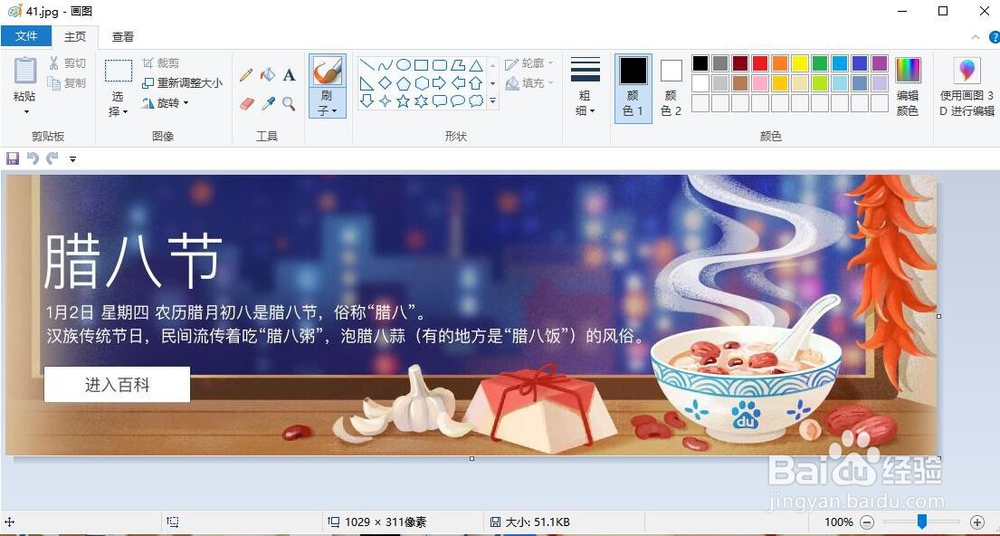 5/10
5/10 6/10
6/10 7/10
7/10 8/10
8/10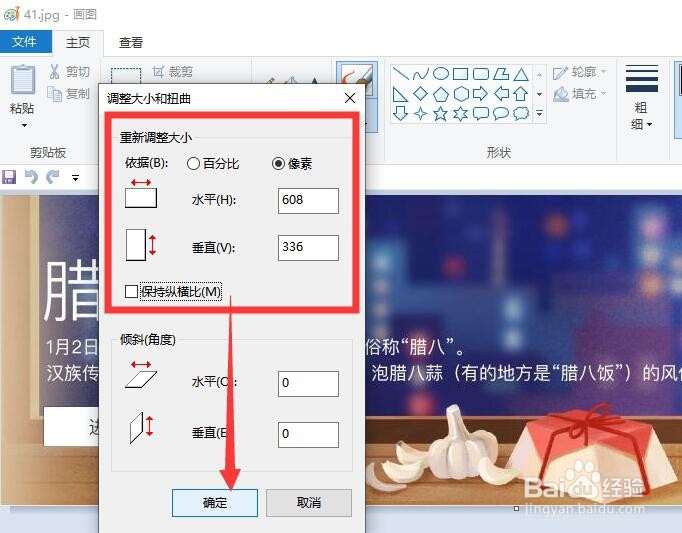 9/10
9/10 10/10
10/10 修改图片尺寸修改图片大小修改图片宽高画图工具画图软件
修改图片尺寸修改图片大小修改图片宽高画图工具画图软件
假如有一张图片的尺寸是1029*311,如图所示。
 2/10
2/10第一步:首先选中这张图片,然后鼠标右键。
 3/10
3/10第二步:在该图片上鼠标右键后,选择“编辑”或者“打开方式”下选择“画图”选项。
 4/10
4/10第三步:点击编辑或者在打开方式中选择画图后,图片就在“画图工具”中打开了。
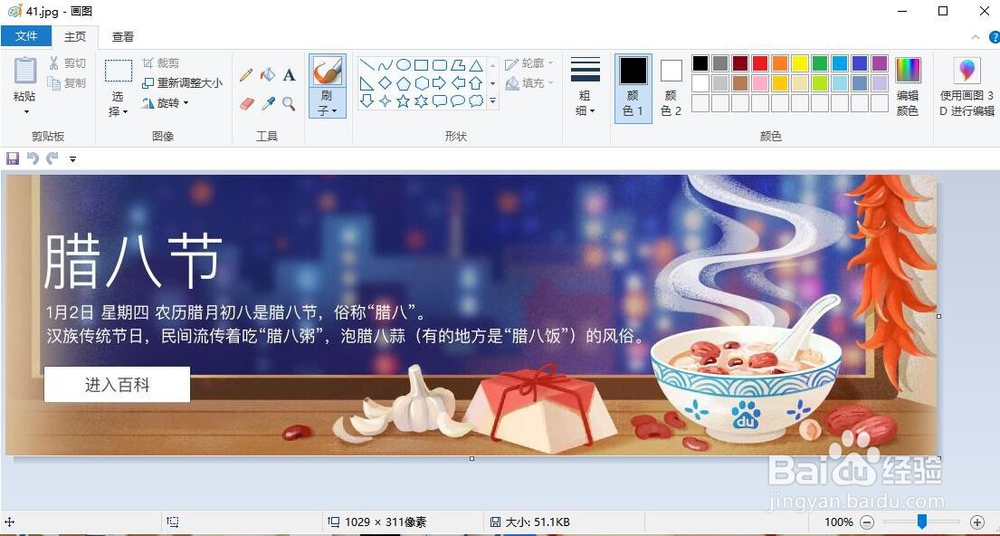 5/10
5/10第四步:点击画图工具中菜单栏的“主页”菜单下的“重新调整大小”选项。
 6/10
6/10第五步:点击“重新调整大小”选项后,就会弹出一个小窗口。可以看到有“百分比”和“像素”两个单选按钮选项。
 7/10
7/10第六步:点击“像素”单选按钮选项,然后在“水平”后面输入图片的宽度即“608”,然后取消勾选“保持纵横比”,再在“垂直”后面输入图片的高度,即“336”.
 8/10
8/10第七步:输入图片的宽和高之后,点击“确认”按钮。
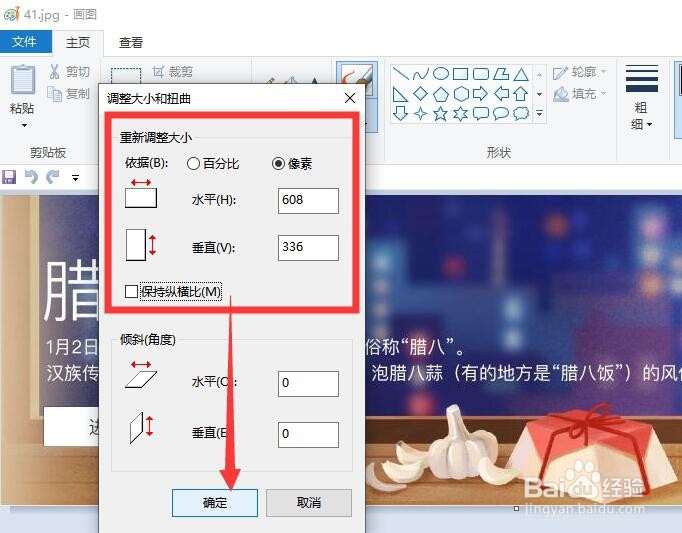 9/10
9/10第八步:点击“确认”后,就可以在画图软件的下面看到该图片的宽度和高度了。可以看到图片被修改为608*336的尺寸了。
 10/10
10/10第九步:最后点击“文件”——》“另存为”,选择相应的图片格式进行保存即可。
 修改图片尺寸修改图片大小修改图片宽高画图工具画图软件
修改图片尺寸修改图片大小修改图片宽高画图工具画图软件 版权声明:
1、本文系转载,版权归原作者所有,旨在传递信息,不代表看本站的观点和立场。
2、本站仅提供信息发布平台,不承担相关法律责任。
3、若侵犯您的版权或隐私,请联系本站管理员删除。
4、文章链接:http://www.1haoku.cn/art_278604.html
 订阅
订阅